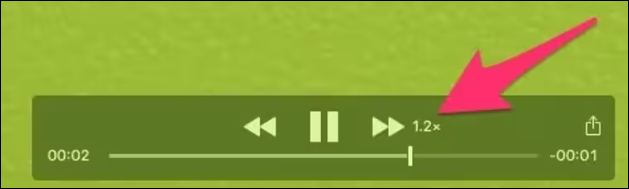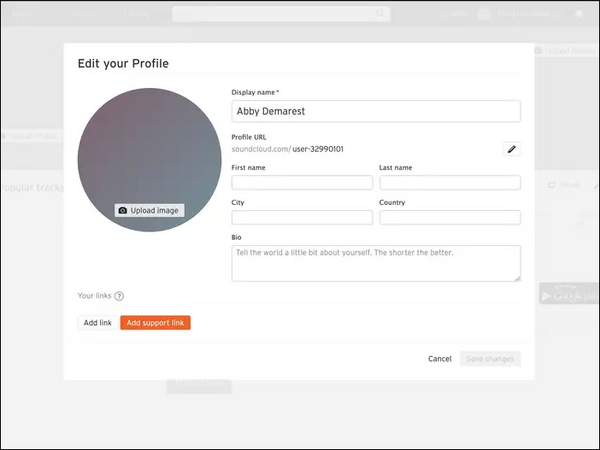-
![]()
Jacinta
"Obrigada por ler meus artigos. Espero que meus artigos possam ajudá-lo a resolver seus problemas de forma fácil e eficaz."…Leia mais -
![]()
Rita
"Espero que minha experiência com tecnologia possa ajudá-lo a resolver a maioria dos problemas do seu Windows, Mac e smartphone."…Leia mais -
![]()
Leonardo
"Obrigado por ler meus artigos, queridos leitores. Sempre me dá uma grande sensação de realização quando meus escritos realmente ajudam. Espero que gostem de sua estadia no EaseUS e tenham um bom dia."…Leia mais
Resumo do Conteúdo
0 Visualizações |
0 Minutos de Leitura
Um Noise Gate é uma ferramenta fundamental de processamento de áudio usada para controlar ruídos de fundo indesejados em gravações e apresentações ao vivo. FL Studio é um DAW popular que oferece uma variedade de ferramentas e plug-ins equipados com funcionalidade de noise gate. Com seus plug-ins de ruído para remover a distorção do áudio , você pode obter resultados de áudio mais limpos e profissionais.
Este guia explora os Noise Gates do FL Studio e lista as etapas sobre como remover ruídos de clique do áudio . Além disso, o artigo apresenta o melhor removedor de vocal gratuito para tornar seu áudio profissional.
O que é o FL Studio Noise Gate?
FL Studio é um DAW popular conhecido por sua ampla gama de recursos e ferramentas. Possui uma poderosa ferramenta de processamento de áudio conhecida como “Noise Gate”. Os plug-ins Noise Gate oferecem recursos para produtores musicais e editores de áudio resolverem seus problemas de qualidade de áudio . O FL Studio Noise Gate remove eco indesejado do áudio e elimina interferência excessiva de áudio.
Portão de ruído limitador frutado
O Fruity Limiter é um plugin versátil do FL Studio com recurso Noise Gate. Ele elimina ruídos de fundo indesejados, reduzindo ou silenciando os sinais de áudio abaixo de um nível de limite especificado, como o UAD Noise Gate .
É particularmente útil para limpar gravações, reduzir a interferência de ruído e melhorar a clareza das faixas de áudio. O Noise Gate no Fruity Limiter tem opções para ajustar os níveis de Threshold, Release e Range.

| ✅ Prós | ❌ Contras |
|---|---|
|
|
Compartilhe esta postagem nas redes sociais para que seus amigos aprendam sobre o FL Studio Noise Gates!🔗
Portão de Ruído Maximus
Maximus é um plugin poderoso no FL Studio que inclui um recurso Noise Gate para processamento de áudio. O Maximus Noise Gate pode controlar a dinâmica dos sinais de áudio, suprimindo efetivamente ruídos indesejados e melhorando a clareza do áudio.
É altamente adaptável, assim como o noise gate do Audacity, e pode ser usado em vários cenários de produção de áudio. Ele oferece uma variedade de parâmetros ajustáveis, incluindo Limiar, Liberação, Ataque e muito mais.

| ✅ Prós | ❌ Contras |
|---|---|
|
|
Portão de Ruído Edison
Edison é uma ferramenta exclusiva de edição e gravação de áudio do FL Studio. O Edison Noise Gate serve como uma ferramenta valiosa para limpar gravações de áudio.
Ele pode reduzir ou eliminar efetivamente o ruído de fundo, garantindo que o áudio permaneça nítido. O Noise Gate em Edison fornece controles essenciais como Threshold, Release e Hold, permitindo aos usuários personalizar o comportamento do gate.

| ✅ Prós | ❌ Contras |
|---|---|
|
|
Como usar o Noise Gate no FL Studio
Conseguir um áudio limpo e sem ruído é crucial na produção musical. FL Studio oferece várias opções de Noise Gate por meio de plug-ins como Fruity Limiter, Maximus e Edison. Veja como remover os vocais de uma música no FL Studio e limpar as gravações de áudio . Cada plugin atende a propósitos específicos e atende a diferentes cenários.
Portão de ruído limitador frutado
O Fruity Limiter Noise Gate ajuda a eliminar ruídos de fundo indesejados ou interferências de gravações de áudio.
Passo 1. Insira o Fruity Limiter na trilha do mixer.
Passo 2. No Fruity Limiter, clique no botão " Gate " para ativar o Noise Gate.

Passo 3. Ajuste o parâmetro “ Threshold ” para definir o nível em que o gate deve ser ativado, idealmente em torno de -30 dB a -40 dB.
Etapa 4. Defina um " Ataque " rápido para cerca de 1 ms e um " Liberação " moderado em torno de 100 ms com base no material de áudio.

Passo 5. Defina a " Proporção " para um valor alto, como 100:1, para garantir que quando o portão for acionado, ele reduza completamente o ruído.
Portão de Ruído Maximus
Passo 1. Abra o Maximus no FL Studio e habilite o noise gate.
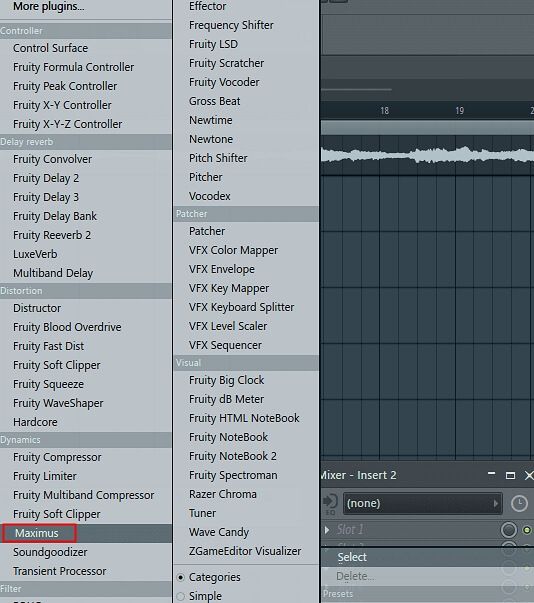
Etapa 2. Defina o nível de limite abaixo do nível de ruído. Um ponto ideal é -30 dB.
Etapa 3. Defina o botão Attack para uma configuração de tempo que seja curta o suficiente para evitar que o noise gate se abra no sinal desejado. Um bom ponto de partida é 10 ms.
Passo 4. Defina o botão Release para uma configuração de tempo que seja longa o suficiente para permitir que a porta de ruído feche após o ruído parar. Um bom ponto de partida é 50 ms.

Etapa 5. Experimente os botões Threshold, Attack e Release até ficar satisfeito com os resultados.
Portão de Ruído Edison
Passo 1. Abra e ative o Edison no FL Studio.

Passo 2. Ajuste o botão Threshold para um nível logo abaixo do nível de ruído. Um bom ponto de partida é -60 dB.
Passo 3. Ajuste o botão Attack para um curto período de tempo. Um bom ponto de partida é 10 ms.

Etapa 4. Defina o botão Release para uma configuração de tempo longo para permitir que o portão de ruído feche depois que o ruído parar. Um bom ponto de partida é 50 ms.
Tente alterar os valores para obter os resultados desejados.
Corrigir o FL Studio Noise Gate que não funciona
Um noise gate é uma ferramenta valiosa para processamento de áudio no FL Studio. Às vezes, você pode encontrar problemas com o portão de ruído que não funciona corretamente. Compreendendo os problemas, você pode encontrar soluções sobre como aprimorar o sussurro em áudio e reduzir o ruído.
- Ajustar configuração de limite: Se o nível de limite for muito alto ou muito baixo, o portão pode não ser ativado e pode cortar o áudio desejado. Ajuste o nível de limite para remover o ruído de fundo do áudio sem afetar o áudio desejado
- Definir tempo de liberação: Se o tempo de liberação for muito curto ou muito longo, poderá criar artefatos de áudio não naturais. Ajuste o tempo de liberação adequadamente para resolver os problemas.
- Nível de sinal fino: Mudanças rápidas nos níveis de áudio ou padrões de ruído irregulares podem tornar um desafio para o portão melhorar a qualidade do som no PC com Windows 11 . Use compressão ou automação de volume para estabilizar o sinal antes de aplicar o gate de ruído.
- Revise o roteamento e a cadeia de plug-ins: O noise gate pode não funcionar se os plug-ins do MP3 Voice Removers não forem roteados adequadamente dentro do mixer. Verifique novamente o roteamento do gate de ruído dentro do mixer e confirme se ele está colocado corretamente na cadeia de sinal.
Da mesma forma, você pode encontrar soluções se o removedor vocal do Audacity não funcionar .
Remova o ruído de fundo da gravação online gratuitamente
O ruído de fundo pode ser perturbador durante a gravação de áudio, tornando crucial o uso de ferramentas eficazes de remoção de ruído. Embora o FL Studio ofereça vários plug-ins de remoção de ruído, o processo às vezes pode encontrar problemas. Se você está procurando uma ferramenta de remoção de ruído gratuita e automática, o EaseUS Online Vocal Remover pode ajudar.

É uma ferramenta versátil para remover música de fundo de vídeos online gratuitamente e melhorar a clareza do áudio. Seus recursos eficazes permitem aos usuários remover e separar os vocais do ruído de fundo . Possui ferramentas para converter MP3 em faixas de karaokê e extrair elementos de áudio com apenas alguns cliques. Em breve, serão introduzidos recursos adicionais para extrair e dividir elementos de áudio de URLs do YouTube ou SoundCloud.
Principais recursos do removedor vocal online EaseUS:
- Emprega algoritmos avançados para detectar e remover elementos indesejados.
- Não tem limitações quanto ao número de arquivos que você pode processar.
- EaseUS Online Vocal Remover permite fazer upload de arquivos de até 350 MB.
- Preserva a qualidade do áudio enquanto remove o ruído de fundo
- Suporta vários formatos de arquivo, como MP3, WAV e AAC.
Palavras Finais
FL Studio Noise Gate é uma ferramenta valiosa para ajudar profissionais de áudio a criar sons mais limpos e refinados. Ao compreender os plug-ins de noise gate no FL Studio, você pode eliminar ruídos de fundo indesejados e melhorar a qualidade do áudio. Quer você seja músico ou podcaster, o artigo mencionou etapas para criar áudio profissional.
Se você quiser levar sua edição de áudio para o próximo nível, considere usar o EaseUS Online Vocal Remover. É uma ferramenta online gratuita para ajudá-lo a criar áudio profissional sem ruídos de fundo indesejados. Visite o site do EaseUS Online Vocal Remover agora para começar a melhorar seu áudio gratuitamente!
Perguntas frequentes sobre FL Studio Noise Gate
Ao usar o noise gate no FL Studio para melhorar a qualidade do áudio, você pode ter algumas dúvidas. Esta seção de perguntas frequentes aborda perguntas sobre o FL Studio Noise Gate para ajudá-lo a entender sua funcionalidade.
1. O FL Studio possui noise gate?
FL Studio fornece recursos de redução de ruído por meio de vários plug-ins e ferramentas. Você pode aplicar um noise gate ao áudio usando plug-ins como Fruity Limiter, Maximus ou Edison. Esses plug-ins oferecem recursos de redução de ruído para ajudá-lo a controlar e eliminar ruídos de fundo indesejados do seu áudio.
Assista ao vídeo do YouTube para obter uma resposta detalhada.
2. Devo ligar o portão de ruído?
Noise gates são úteis para reduzir ou eliminar ruído de fundo ou interferência de áudio. Eles suprimem o ruído indesejado e melhoram a clareza e a qualidade do seu áudio. No entanto, ajustar as configurações do noise gate é essencial para evitar o corte do áudio útil.
3. Como ligo meu portão de ruído?
Para ativar o noise gate no FL Studio, siga estas etapas gerais:
Passo 1. Insira um plugin com recursos de noise gate, por exemplo, Fruity Limiter, Maximus ou Edison, no FL Studio. Ative o recurso Noise Gate.
Passo 2. Ajuste as configurações do noise gate, incluindo limite, tempo de liberação e outros parâmetros.
Passo 3. Teste o noise gate reproduzindo o áudio e monitorando seu desempenho. Faça ajustes adicionais para obter a redução de ruído desejada.